先日、こんな記事を書きました。
US配列としての使用を想定されたものだと思いますが、僕は日本語配列として Mac に認識させて、頑張って設定しました。 詳細は後日記事にしようと思います。
ということで、どうやって ErgoDox EZ を JIS(日本語)として設定したのか書きます。
Mac に ErgoDox EZ を JIS(日本語)として認識させる
システム環境設定 > キーボード > キーボードの種類を変更...
から、指示に従って進めて、以下の画面で JIS(日本語) を選択します。

ちなみに Mac とキーボードを初めて繋いだ時は、勝手に設定画面が出てくる気がします。
キーマップをカスタマイズする
Oryx: The ZSA Keyboard Configurator からグラフィカルに設定できます。
Teensy Loader というソフトウェアを使って ErgoDox EZ に設定を流し込む必要があるのですが、僕は以下のサイトを参考にさせていただきました。
公式ドキュメントも参考になります。
Teensy Loader app for Macintosh OS-X
具体的な設定
ErgoDox EZ Configurator
https://configure.ergodox-ez.com/keyboard_layouts/pvyoyb/edit
こちらが私の設定になります。よろしければご参考ください。
=> 最新版(2019年7月9日時点)https://configure.ergodox-ez.com/ergodox-ez/layouts/QzEYm/latest/0
=> 最新版(2020年6月17日時点) https://configure.ergodox-ez.com/ergodox-ez/layouts/9wyOj/latest/0
ただし、これはUS配列を想定したものなので、キーボードを日本語配列として認識させると、違う文字列として入力されてしまいます。
それぞれのキーを打つと、実際はこのように入力されます。
'=>:==>^[=>@]=>[\=>]
Karabiner-Elements
ここまでは設定できましたが、あと3つ、入力できないキーがあります。 fn , ¥ , _ です。
これに関しては、 Karabiner-Elements を使って無理やりマッピングしました。
| Karabiner-Elements の From key | Karabiner-Elements の To key | 実際の入力 |
|---|---|---|
| F22 | fn | fn |
| F23 | international3 | ¥ |
| F24 | international1 | _ |

最終的なマッピング
レイヤー0
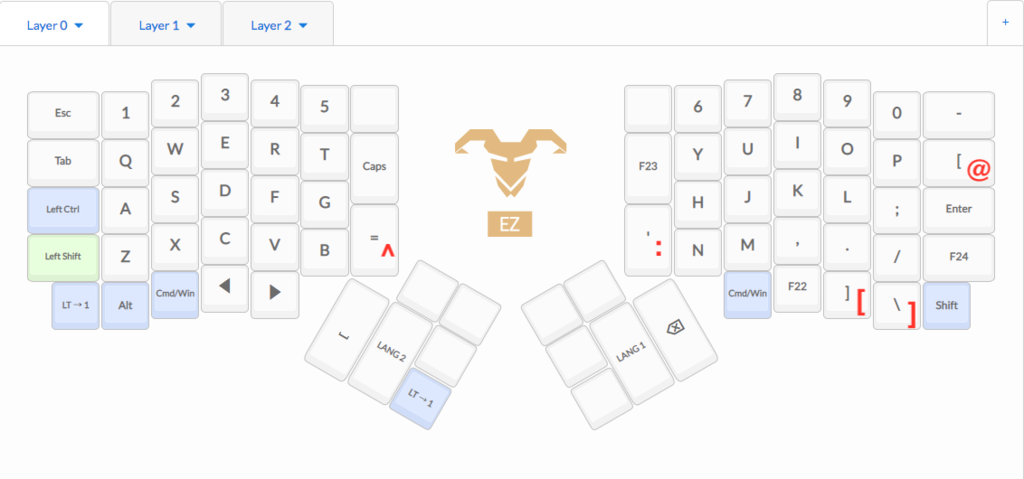
赤字が実際に入力されるキーです。
レイヤー1

レイヤー1は赤で囲んだ矢印キーくらいしか使っていません。他に使うとしても、ファンクションキーくらいですね。
レイヤー2は使っていません。
ちなみに、レイヤー1は LT→1 キーと一緒に押すことで入力できます。
そもそも、なぜ日本語配列として使いたかったのか
私は日本語配列の Mac を使っています。会議などで Mac を持ち歩くときはキーボードは持ち歩きませんし、切り替えが面倒です。なるべく元々の配列に近い形にしたいと思って設定しました。
Shift + 数字キー で記号を入力できるのも、JIS 配列キーボードと一緒です。
最後に
私と同じような需要はありそうだなーと思いつつ、まとまった記事がなかったので書きました。少しでも参考になれば幸いです!